
Atomエディタおすすめ追加パッケージの『使用感』と『オススメ度』
GitHubが開発・リリースしている「Atom」エディタは追加パッケージを入れることで様々な機能を付与でき、使い勝手が爆上がりします。
ただ『おすすめパッケージXX選』的な記事はweb検索したらいくらでも見つかるので、ここでは半年ぐらい使った時点での『使用感』と『オススメ度』を書いていきたいと思います。
パッケージのインストール方法
「設定(Setting) > +インストール(Install) > Search Packages」からパッケージを検索しインストールできます
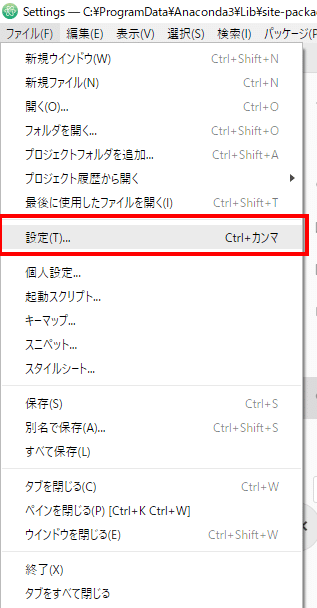

atom-japanese-menu
オススメ度★★★★
Atomのメニューを日本語化してくれるパッケージです。


Atomエディタを使い始めた時に一緒にインストールしましたが、特に問題なく使えています。
英語が分かる人であればマストという程ではないですが、入れておいて損は無いパッケージだと思います。
minimap
オススメ度★★★★★
画面の左端にコードの全体図(minimap)を表示してくれるパッケージです。

minimapをクリックすることでそこにジャンプできるので、長いコードを書いている時にには非常に便利です。
最初は入れていなくて途中から入れたパッケージですが、物凄く便利です。マストと言っても過言ではないでしょう。
show-ideographic-space
オススメ度★★★
デフォルトでは表示されない全角スペースを □ で表示してくれるパッケージです。
color-picker
オススメ度★★★★
右クリックメニューから開けるカラーピッカーです。
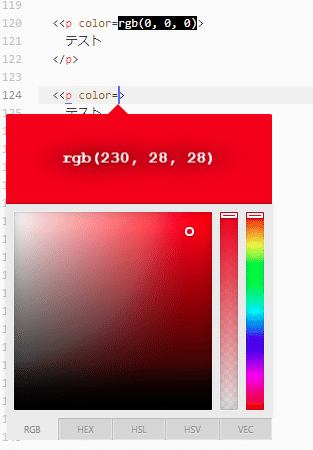
マウス操作だけで色の入力が視覚的に出来るので便利です。
たまに使っている程度ですが、これを使うようになる以前はわざわざwebページから色コードを選んでいたので、その手間を無くせました。
atom-pigments
オススメ度★★★★
同じくカラーコード関係のパッケージで、こちらはカラーコードをAtomエディタ上で着色表示してくれるパッケージとなっています。

file-icons
オススメ度★★★★
アイコンを画像化してくれるパッケージです。
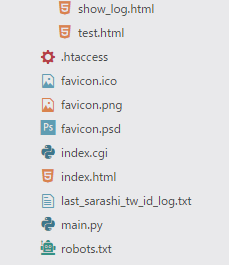
robots.txtの場合、ちゃんとロボットのアイコンになっている様に単純に拡張子で分類されているわけではなく、ファイル名も合わせてアイコン化されている様です。
highlight-selected
オススメ度★★★★★
変数をダブルクリックしたら、それと同じものを全てハイライトしてくれるツールです。
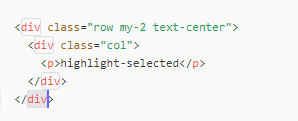
この機能はものすごく便利なので常に使っています。
Atomエディタを使うなら絶対にマストな追加パッケージと言えるでしょう。
まとめ
今回は7つのAtom追加パッケージを紹介しました。
なお特にオススメなのは「minimap」です。
今回紹介したパッケージ
atom-japanese-menu
minimap
show-ideographic-space
color-picker
atom-pigments
file-icons
highlight-selected
よろしければサポートお願いします。サポート? サポート……、サポート!よろしくおねがいします!?
